iPhone5s默认显示的日历为公历,而很多时候,我们需要了解一些农历时节,毕竟农历是中国长期采用的一种传统历法,逢年过节我们看的都是农历。那么有没什么办法让iPhone5s显示农历日历呢?答案是肯定的,接下来百事网小编与大家详细介绍下iPhone5s怎么显示农历日历,想要了解的朋友,不妨一起来学习下。
iOS7日历显示农历具体方法步骤如下:
1)首先从iPhone5s主界面,找到设置,并点击点击,然后找到“邮件、通讯录、日历”设置选项,并点击进入,然后再选择进入底部的“其他”设置,如下图所示:
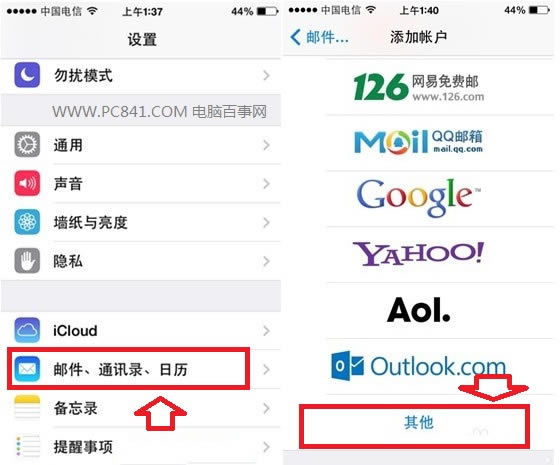
iOS7日历显示农历设置图解
2)进入其他设置后,在添加已订阅的日历选项的输入服务器地址里边,将原来服务器地址修改为:iweek.me/m/ical/nong.php?starty=2013&county=3 ,另外描述可以随便写,比如写成是2013年农历日历。完成后,点击底部的存储即可,如下图所示:
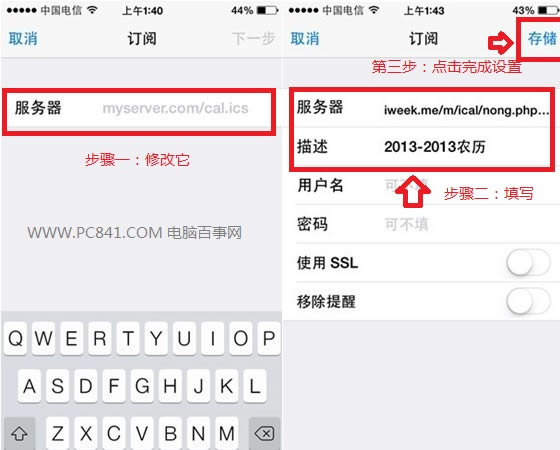
iPhone5s设置显示农历日历图解方法
3)以上操作步骤完成后,我们进入iPhone 5s日历去查看,就会发现日历变为农历日历了,如果后期要恢复默认的公历,我们恢复一下日历设置即可,非常简单,最终效果如下:
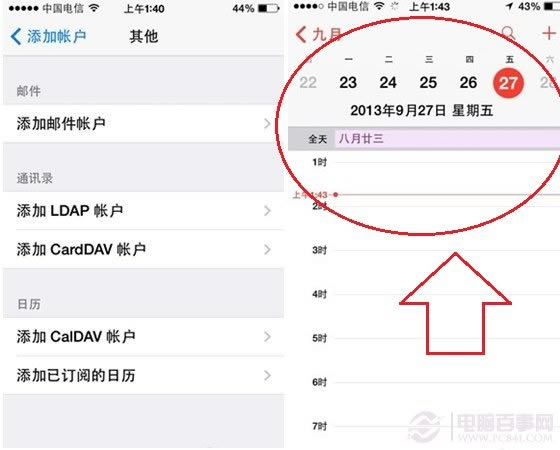
iPhone5s显示农历日历效果界面
以上就是笔者为大家详细介绍的iPhone5s怎么显示农历日历的方法,其原理是添加一个农历日日历源即可,iOS 7系统无需越狱即可使用,适合各类iOS 7系统的iPhone手机与iPad设备,感兴趣的朋友,不妨也去试试吧。
猜你还喜欢: